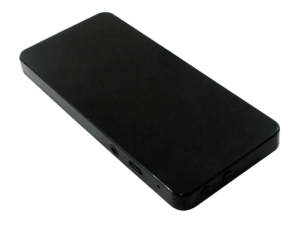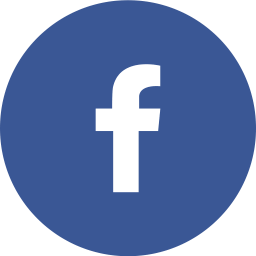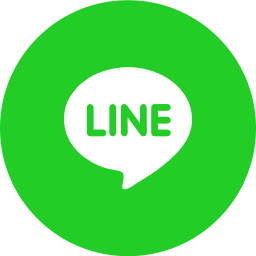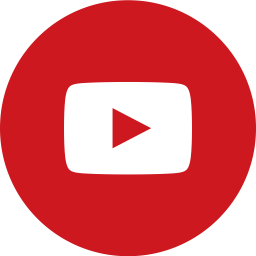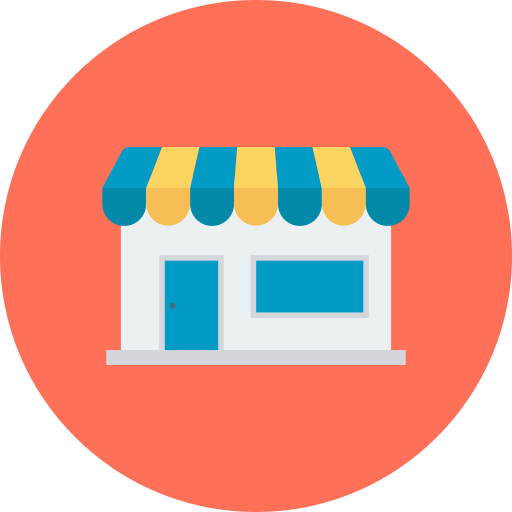AIFA Bluetooth Smart Home Control Box
BTRC Remote Changes Everything! Hate remotes? Use BTRC !
Control your home from your phone. The BTRC remote app removes the need for individual remotes to offer a seamless, integrated solution for home interaction. Place the BTRC hardware near your infrared (IR) device, download and pair with the free BTRC Remote App for iOS and Android and enjoys to have full control over your device from your phone. BTRC works with thousands of devices, including TV, set top box, DVD & blue ray players, AUX, Air-conditioning and many other IR devices!
BTRC Smart Remote revolutionizes your home entertainment experience by combining universal remote control into one simple-to-use app. This is the only remote you need when you are at home.
Wireless Bluetooth Low Energy Device
Compatible With Over 1,000,000 IR Devices
Works With BTRC App for Ios & Android
The free BTRC app is constantly being updated to make the devices you already have smarter every day.
Note: This app uses an external Bluetooth LE to IR (Infrared) module that provides for simple exchange of infrared remote codes. The app must be paired with the BTRC hardware to be fully functional.
We are constantly working to improve our app so you have the best experience possible. If you’re having trouble getting the remote to work properly on a particular device, please email [email protected] directly rather than post the problem in a review. This will allow us to help you quickly and effectively, and solve the problem for others in our community.
Description
產品說明
USB 電源接頭
狀態指示燈 : 代表 BTRC-02 之運作狀態
1. 紅燈閃一下 : 發出冷氣的控制訊號
2. 紅燈閃二下 : 發出家電的控制訊號 (冷氣除外)
3. 紅燈每兩秒閃爍二下 : 自動搜尋家電代碼 (冷氣除外)
4. 紅燈連續閃爍 : 學習功能中 , 等待學習其他遙控器訊號
5. 紅燈恆亮 : 學習功能中 , 表示學習完成 (失敗/成功)
6. 藍燈連續閃爍 : 等待藍牙配對
7. 藍燈恆亮 : 配對及連接正常
紅外線發射 / 接收器
Additional Information
Size :66 x 66 x 44 mm
電源線:USB接口電線 (線長 1.5 米) , 建議使用電源轉接頭 (5V / 700mA)
遙控距離:紅外線 : 8 米 / 藍牙 : 10 米
藍牙版本及頻率:Bluetooth 2.1+EDR /4.0 , 2402~2480MHZ
藍牙規範:SPP
其他:電源輸入不適用行動電源裝置 ; 規格變更恕不另行通知
User Manual
產品安裝
USB 轉接頭 5V / 700mA
下載 APP
請在 iTunes 或 GOOGLE PLAY 下載 “AIFA BTRC (TW)” 的應用程式
請安裝並執行 BTRC 的應用程式
開啟 APP 後 , 請按下 “是” 開啟藍牙功能
按下 “開始搜尋” 並選擇 “AIFA BTRC” 的裝置
輸入 PIN 碼 (0000) 後按下 “確定”
進入預設的畫面 “電視” 模式 ; 左右滑動可切換各模式 , 依序為 :
電視 > 機上盒 > DVD >AUX (音響) > 冷氣 > 學習 > 電視
畫面說明
L : 進入學習功能 (冷氣模式無此功能)
按鍵編輯 : 刪除該模式下學習過的訊號 (冷氣模式無此功能)
設備名稱 : 可左右滑動切換其他設備
主要操作畫面
返回 : 可回上個畫面或收起 “展開” 的按鍵
頁數 : 畫面的頁面數
設定 : 廠牌代碼之設定 ; 學習模式的作用不同
電視模式 – 我的最愛
1. 按下 “我的最愛” 鍵再按著任一鍵不放 , 進入編輯畫面後即可放開
2. 輸入常用的頻道數字 (如 : 88) 後按下 “確定” 即可完成設定
3. 按下 “88” 鍵後 , 電視機即跳轉第 88 台的頻道 ; 若要設定或重新編輯其他快速鍵 , 請重覆 1~2 的步驟
第 88 台
代碼設定 (以電視機為例)
1. 以 “電視模式” 為例 , 請先請先關閉電視機
2. 按下 “設定” 鍵
3. 請按下 “品牌清單” 鍵
註 : 如果您知道廠牌代碼 , 可直接輸入後再按下 “確認” 鍵
4. 按著最 “右邊的文字” 不放再上下滑動 , 即可快速瀏覽廠牌
5. 按下並選擇所需的電視機廠牌
6. 請上下滑動並選擇代碼 (如果您知道) , 或依序按下每一代碼 (並發出電源的訊號) ; 若代碼正確 , 您的電視機將會 “開啟”
7. 按下 “確認” 及 “返回” 鍵 , 回到 “電視” 模式的畫面
8. 請試用按鍵的主要功能 (如 : 電源 . 音量 . 選台 . 數字鍵等等) , 若主要功能無法操控電視機 , 請依 1~7 步驟選用下一組代碼
註 : 若該廠牌的代碼皆無作用 , 請使用 “自動搜尋” 功能
User Scenario
智慧星球家電控制盒
產品資訊
艾法科技股份有限公司
產 地:台灣
電 話:07–7777128
EMAIL:[email protected]
地 址:83053 高雄市鳳山區八德路二段230號
自動搜尋代碼 (以電視機為例)
1. 請先關閉電視機
2. 按下 “設定” 鍵
3. 按著 “搜尋” 鍵不放 , 待上方出現 “Searching” 後即可放開
開啟
4. 當電視機開啟時 , 表示已經找到代碼 (如 : 008) , 請按下 “確認” 鍵停止自動搜尋
5. 請按下 “返回” 鍵回到 “電視模式” 畫面
6. 請試用按鍵的主要功能 (如 : 電源 . 音量 . 選台 . 數字鍵等等) , 若主要功能無法操控電視機 , 請依 1~5 步驟搜尋下一組代碼
註 : 搜尋過程中 , 若太慢按下 “確認” 鍵 , 則會跳過正確號碼 , 可直接輸入上一組或上二組的代碼 (如 : 007 或 006)
電視模式 – 學習功能
1. 按下 “L” 鍵後 , 出現訊息視窗 , 點選 “確定” 即可進入學習功能
註 : 冷氣及少數電器訊號無法學習
2. 出現 “燈泡” 符號 ; 請按下任一欲複製訊號之按鍵 , 如 “電源” 鍵
距離 3mm 以內
3. 將遙控器的紅外線發射器對準 BTRC 的紅外線接收器 (距離 3mm 以內) , 並按下遙控器的 “電源” 鍵 ; 若成功複製代碼 , 則 APP 之該按鍵將變為藍框
註 : 可依 “步驟 3” 連續複製其他按鍵
電視模式 – 離開學習功能
1. 請按下 “返回” 鍵
2. “燈泡” 符號消失後 , 表示 APP 已退出學習模式
註 : 若 “已學習” 的按鍵不靈敏或無做用 , 請再重新複製遙控器訊號
電視模式 – 刪除已學習過的訊號
1. 請按下 “垃圾桶” 鍵
註 : 需退出學習功能
2. 按下對應右邊的垃圾桶符號即可刪除訊號
全部清除
清除第一個複製的訊號
清除第二個複製的訊號
學習模式 – 學習功能
1. 請左右滑動至 “學習” 模式
註 : 冷氣及少數電器訊號無法學習
2. 按下 “設定” 鍵並點選 “確定” 進入設置按鍵圖標模式
3. 按下任一按鍵即可設置圖標 , 如 : 最左上角的按鍵
4. 上下滑動並選擇適合的圖標 , 如 : 電源符號
5. 可依 3~4 步驟設置其他按鍵之圖標
6. 再次按下 “設定” 鍵並點選 “確認” 即可離開設置按鍵圖標模式
7. 按下 “L” 鍵後 , 出現訊息視窗 , 請點選 “確定” 進入學習功能
8. 出現 “燈泡” 符號後 , 請按畫面上任一欲複製訊號之按鍵 , 如 “電源” 鍵
距離 3mm 以內
9. 將遙控器的紅外線發射器對準 BTRC 的紅外線接收器 (距離 3mm 以內) , 並按下遙控器的 “電源” 鍵 ; 若成功複製代碼 , 則 APP 之該按鍵將變為藍框
註 : 可依 “步驟 9” 連續複製其他按鍵
10. 可依喜好學習其他按鍵或編輯按鍵圖標
註 : 若 “已學習” 的按鍵不靈敏或無做用 , 請再重新複製遙控器訊號
11. 請按下 “返回” 鍵退出學習模式 (“燈泡” 符號消失)
學習模式 – 刪除已學習過的訊號
1. 按下 “設定” 鍵 , 並點選 “確定” 進入圖標設定模式
2. 按下欲刪除的按鍵 , 如 : 電源鍵
3. 進入該按鍵的圖標設定後 , 點選左上角的空白鍵 , 即可刪除單一按鍵
注意 !! 若按下 “垃圾筒” 鍵 , 則會刪除 “學習模式” 下所有複製過的訊號